Im Jahr 2010 haben wir unsere beliebte Schritt-für-Schritt-Anleitung zur Einrichtung von FeedBurner geschrieben. Vor etwas mehr als einem Jahr haben wir beschlossen, FeedBurner nicht mehr für alle unsere Websites zu verwenden. Seitdem haben wir Hunderte von Fragen zu verschiedenen FeedBurner-Fehlern, Problemen usw. erhalten. In diesem Artikel werden wir darüber sprechen, warum Sie FeedBurner nicht verwenden sollten. Wenn Sie FeedBurner bereits verwenden, werden wir Ihnen zeigen, warum Sie FeedBurner nicht mehr verwenden sollten und wie Sie auf zuverlässige FeedBurner-Alternativen umsteigen können.
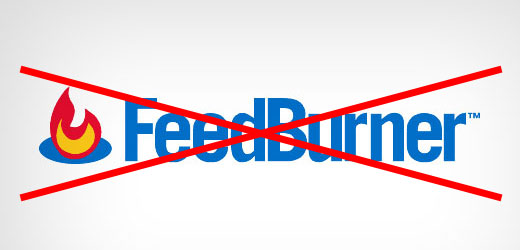
FeedBurner ist der RSS-Feed-Verwaltungsdienst von Google, auf den sich viele Blogger vor einigen Jahren verlassen haben(Was ist RSS?). Google hat ihn zwar noch nicht abgeschaltet, aber es gibt schon seit einiger Zeit Gerüchte, dass Google ihn abschalten wird.
FeedBurner hat, solange wir uns erinnern können, keine neuen Funktionen oder Updates erhalten. Die FeedBurner-API wurde abgeschaltet. Auch die Funktion „Adsense for Feeds“ wurde eingestellt. All dies geschah im Jahr 2012.
Warum schreiben wir also jetzt darüber – zwei Jahre später?
Nun, weil wir immer noch E-Mails von Nutzern über FeedBurner erhalten. In den letzten 30 Tagen erhielt unsere alte FeedBurner-Einrichtungsanleitung über 3500 eindeutige Besucher aus dem Suchmaschinenverkehr. Da FeedBurner keinen Support hat, haben wir Dutzende von Fehlerberichten und Supportanfragen erhalten.
Wir möchten alle betroffenen Benutzer auf einen aktuelleren Artikel hinweisen.
FeedBurner-Alternativen
Abgesehen von der Abonnentenanalyse und der Möglichkeit, mit Adsense Geld zu verdienen, bot FeedBurner zwei Hauptfunktionen, die Blogger liebten.
- FeedBurner bot Bloggern eine bessere Möglichkeit, ihren RSS-Feed anzuzeigen und den Nutzern Optionen zum Teilen anzubieten.
- FeedBurner bot eine kostenlose und einfache Möglichkeit für Benutzer, Ihren Blog per E-Mail zu abonnieren.
Werfen wir einen Blick darauf, wie wir FeedBurner durch bessere Alternativen ersetzt haben.
Bei WPBeginner verwenden wir die Standard-WordPress-Feeds und verwalten sie selbst. Die Verwendung von Standard-WordPress-Feeds gibt Ihnen die Kontrolle über Ihren Feed. Wir empfehlen unseren Nutzern, sich auf die Standardfunktionen von WordPress zu verlassen und die Feeds selbst zu verwalten. Hier ist der Grund dafür:
Hübsche Feed-Anzeige mit Freigabeoptionen

Sie müssen verstehen, dass die Leute Ihre Feed-URL nicht besuchen, um Ihre Inhalte zu lesen. Stattdessen nutzen die meisten Leute Feed-Reader wie Feedly, Flipbook, Googles Newsstand usw. Diese Feed-Reader erfüllen bereits die meisten der Aufgaben, die FeedBurner vor fünf Jahren übernommen hat.
Wenn Sie FeedBurner für eine bessere Feed-Anzeige und die gemeinsame Nutzung von sozialen Netzwerken verwenden, brauchen Sie das nicht mehr zu tun. Sie können Ihre Nutzer jedoch auf jeden Fall darüber aufklären, wie sie sich auf Ihrer Website anmelden können.
Blog-Abonnement per E-Mail
Viele Nutzer ziehen es immer noch vor, Blog-Updates per E-Mail zu erhalten, daher ist es wichtig, dass Sie diese Funktion ersetzen.
Obwohl das JetPack-Plugin die beste Alternative zur FeedBurner-Funktionalität „Abonnieren per E-Mail“ bietet, raten wir unseren Nutzern dringend davon ab, diese zu verwenden.
Warum? Weil Sie, genau wie bei FeedBurner, keine exklusiven Updates an Ihre Abonnenten senden können. Die einzige Möglichkeit, Ihre Abonnenten zu aktualisieren, besteht darin, einen öffentlichen Beitrag zu erstellen.
Da Sie die Entscheidung getroffen haben, die Dinge auf die RICHTIGE Weise zu tun, empfehlen wir Ihnen, mit dem Aufbau einer E-Mail-Liste zu beginnen.
Professionelle E-Mail-Marketingdienste wie MailChimp, AWeber usw. ermöglichen es Ihnen, Blog-Abonnements per E-Mail anzubieten, und bieten Ihnen gleichzeitig die volle Leistungsfähigkeit einer robusten E-Mail-Marketingplattform. Sie erhalten bessere Analysemöglichkeiten, z. B. wie viele Nutzer Ihre E-Mail geöffnet haben, wie viele darauf geklickt haben, usw.
Sie erhalten auch eine höhere Zustellungsrate, was bedeutet, dass mehr Nutzer Ihre Aktualisierungen erhalten. Und nicht zuletzt erhalten Sie die Flexibilität und Optionen, die Sie brauchen.
Sie können zum Beispiel mehrere Abonnement-Optionen anbieten (tägliche Updates, wöchentliche Updates usw.) – siehe unseren Leitfaden zur Erstellung eines täglichen und wöchentlichen Newsletters.
Wir verwenden MailChimp für unsere Website, und es ist KOSTENLOS für bis zu 2000 Abonnenten.
Nachdem wir uns nun mit den Alternativen befasst haben, wollen wir uns nun ansehen, wie Sie FeedBurner verlassen können.
Abkehr von FeedBurner
Wenn Sie den E-Mail-Abonnementdienst von FeedBurner verwendet haben, müssen Sie als Erstes Ihre E-Mail-Abonnenten exportieren. Melden Sie sich einfach bei Ihrem FeedBurner-Konto an und klicken Sie auf Ihren Feed. Danach klicken Sie auf den Link „Mehr über Ihre Abonnenten erfahren“.

Scrollen Sie auf dem nächsten Bildschirm nach unten zum Abschnitt E-Mail-Abonnementdienste und klicken Sie auf FeedBurner E-Mail-Abonnements. Dadurch wird der Abschnitt erweitert, und Sie sehen einen Link zur Verwaltung Ihrer E-Mail-Abonnentenliste. Klicken Sie auf diesen Link, um Ihre E-Mail-Abonnenten zu sehen.
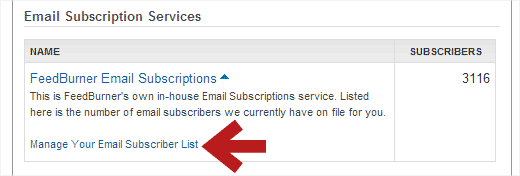
FeedBurner zeigt Ihnen nun die Liste Ihrer E-Mail-Abonnenten an. Über der Liste sehen Sie einen Link CSV exportieren. Klicken Sie einfach darauf, und Ihre Liste wird im CSV-Format heruntergeladen. Sie können diese Datei dann in einen E-Mail-Marketingdienst Ihrer Wahl importieren, z. B. MailChimp, AWeber, usw.
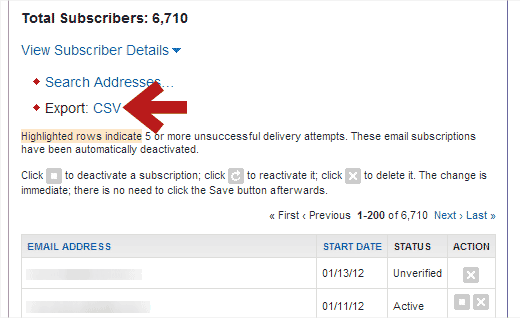
Da wir MailChimp für unsere Website verwenden, zeigen wir Ihnen, wie die Importfunktion in MailChimp funktioniert. Die meisten anderen Anbieter haben einen ähnlichen Prozess.
Als Erstes müssen Sie sich in Ihrem MailChimp-Dashboard anmelden und eine neue Liste in MailChimp erstellen.
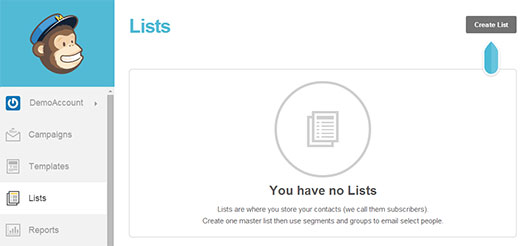
Nachdem Sie eine neue Liste erstellt haben, können Sie Ihre E-Mail-Abonnenten mithilfe der CSV-Datei importieren, die Sie von FeedBurner heruntergeladen haben. Klicken Sie zunächst auf das Menü „Listen“ im MailChimp-Dashboard und wählen Sie Ihre neu erstellte Liste aus. Dadurch gelangen Sie zur Listenverwaltungsseite. Dort müssen Sie auf Abonnenten “ Abonnenten importieren klicken.
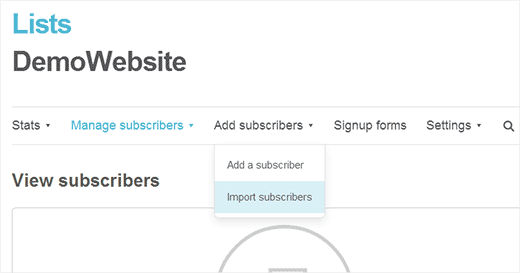
Auf dem nächsten Bildschirm klicken Sie auf die Option „Aus einer CSV- oder TXT-Datei importieren“ und importieren dann die CSV-Datei, die Sie von FeedBurner heruntergeladen haben.
Sobald Sie Ihre Liste importiert haben, müssen Sie eine RSS-to-E-Mail-Kampagne erstellen.
Die verschiedenen E-Mail-Marketingdienste haben unterschiedliche Bezeichnungen für diese Funktion. Bei MailChimp heißt sie RSS-zu-E-Mail-Kampagne. Bei AWeber heißt es „Broadcasts“. Googeln Sie einfach nach „Name Ihres E-Mail-Marketingdienstes und Blog-RSS“, und Sie werden eine Anleitung dazu finden.
Nachdem Sie dies alles eingerichtet haben, können Sie Ihre E-Mail-Abonnements in FeedBurner deaktivieren, damit Ihre Nutzer nicht zwei E-Mails erhalten. Dazu gehen Sie in FeedBurner auf die Registerkarte Publizieren und klicken auf den Link E-Mail-Abonnements in der linken Spalte.
Denken Sie daran, dass Sie bei der Umstellung Ihrer E-Mail-Abonnenten auf einen neuen E-Mail-Dienst möglicherweise einige Abonnenten verlieren, aber das sind inaktive Abonnenten, die Sie wahrscheinlich sowieso nicht haben wollen.
FeedBurner-Abonnenten zurück zum WordPress-Feed umleiten
Es war üblich, dass Blogger die URL ihres WordPress-Feeds auf ihre FeedBurner-Seite umleiteten. Einige taten dies mit einem Plugin wie FD FeedBurner, andere nutzten die integrierte Funktion ihres Themes, und die Erfahreneren verwendeten ein Code-Snippet.
Wenn Sie eine der oben genannten Methoden verwenden, um Ihren Standard-WordPress-Feed umzuleiten, dann hören Sie bitte sofort auf, diese zu verwenden.
Am besten können Sie überprüfen, ob Sie Ihren Feed umleiten, indem Sie die URL Ihres RSS-Feeds aufrufen:
http://www.yoursite.com/feed/
Wenn diese zu FeedBurner weiterleitet, haben Sie das Problem nicht behoben.
Schreiben Sie dann einen Blogbeitrag und bitten Sie Ihre Abonnenten, die URL zu aktualisieren, und informieren Sie sie möglicherweise darüber, wie sie Ihre Website mit anderen Lesegeräten abonnieren können.
Wichtig! LÖSCHEN Sie Ihren FeedBurner-Feed NICHT. Es gibt einige Websites, die Ihnen raten, Ihre FeedBurner-Feeds zu LÖSCHEN, was angeblich Ihre Abonnenten umleiten wird, aber das ist nicht der Fall. Das ist eine schreckliche Idee, und Sie werden Ihre Abonnenten verlieren. Und warum?
Wenn Sie Ihren Feed löschen, fügt FeedBurner einen neuen Beitrag hinzu, der Ihre Leser darüber informiert, dass Ihr Feed umgezogen ist. Dadurch wird die Feed-URL in den Feed-Readern Ihrer Nutzer nicht automatisch aktualisiert. Wenn der Nutzer innerhalb von 15 Tagen keine Maßnahmen ergreift, verlieren Sie diesen Abonnenten für immer. Außerdem kann nach 30 Tagen ein Konkurrent Ihre FeedBurner-URL für sich beanspruchen, und alle Nutzer, die ihre Feeds nicht aktualisiert haben, erhalten dann seine Aktualisierungen.
Noch einmal: LÖSCHEN Sie Ihre FeedBurner-Feeds NICHT.
Schreiben Sie einfach einen Blogbeitrag, um Ihre Leser zu informieren, dass sie ihre URLs aktualisieren sollen. Informieren Sie sie mit Ressourcen, wie sie das tun können.
Danach lassen Sie den FeedBurner-Feed einfach einen langsamen Tod sterben.
Auf diese Weise erhalten diejenigen, die die URL Ihres Feeds in ihrem RSS-Reader nicht aktualisieren, weiterhin neue Inhalte, aber alle neuen Leser abonnieren ihn auf die richtige Weise.
Abonnementformulare, Abo-Seite und mehr erstellen
Nachdem Sie Ihre E-Mail-Liste erstellt und die WordPress-Feed-URL als Standard festgelegt haben, sollten Sie Ihre Website entsprechend aktualisieren, z. B. alle Erwähnungen der FeedBurner-URL entfernen, Ihre E-Mail-Anmeldeformulare aktualisieren usw.
Für das Hinzufügen von Anmeldeformularen zu Ihrer Website empfehlen wir Ihnen OptinMonster. Damit können Sie effektive Opt-in-Formulare erstellen, z. B. Anmeldeformulare in der Seitenleiste, Formulare nach einem Beitrag, schwebende Fußleisten, Slide-Ins, Lightbox-Popups usw.
Wir verwenden es auf unserer Website, und es hat uns geholfen, unsere E-Mail-Liste um 600 % zu vergrößern.
Als Nächstes möchten Sie wahrscheinlich eine Anmeldeseite erstellen, die den Lesern zeigt, wie sie sich auf Ihrer Website anmelden können.
Da Sie den Standard-WordPress-Feed verwenden, haben Sie eine Menge Flexibilität und Anpassungsmöglichkeiten.
Sie können Thumbnails zu Ihren RSS-Feeds hinzufügen, andere benutzerdefinierte Inhalte zu RSS-Feeds hinzufügen oder ganz eigene RSS-Feeds erstellen.
Eine weitere nützliche Funktion, die in WordPress integriert ist, sind kategoriespezifische Feeds. Sie können Ihren Nutzern erlauben, einzelne Kategorien mit Kategorie-RSS-Feeds zu abonnieren. Lesen Sie unseren Artikel darüber, wie man Benutzern das Abonnieren von Kategorien in WordPress ermöglicht.
Wir hoffen, dass dieser Leitfaden Ihnen geholfen hat, sich mit dem Ende von FeedBurner zu arrangieren und zu besseren Optionen überzugehen. Wir empfehlen Ihnen dringend, FeedBurner nicht mehr zu verwenden.
Wenn Ihnen dieser Artikel gefallen hat, dann abonnieren Sie unseren YouTube-Kanal für weitere WordPress-Videotutorials. Sie können uns auch auf Twitter und Google+ folgen.

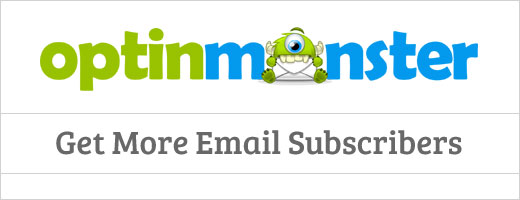




Syed Balkhi says
Hey WPBeginner readers,
Did you know you can win exciting prizes by commenting on WPBeginner?
Every month, our top blog commenters will win HUGE rewards, including premium WordPress plugin licenses and cash prizes.
You can get more details about the contest from here.
Start sharing your thoughts below to stand a chance to win!
Andrew Blackman says
Very useful, thanks! I signed up with Feedburner back in the pre-Google days, and I’ve stuck with it out of laziness all these years. Finally getting around to moving away from it, and this guide is just what I needed.